TP-Link TL-WR1043ND Wi-Fi - configurazione Wi-Fi
In questa pagina verrà illustrata la guida per la configurazione Wireless del TP-Link TL-WR1043ND subito dopo una breve descrizione del modem
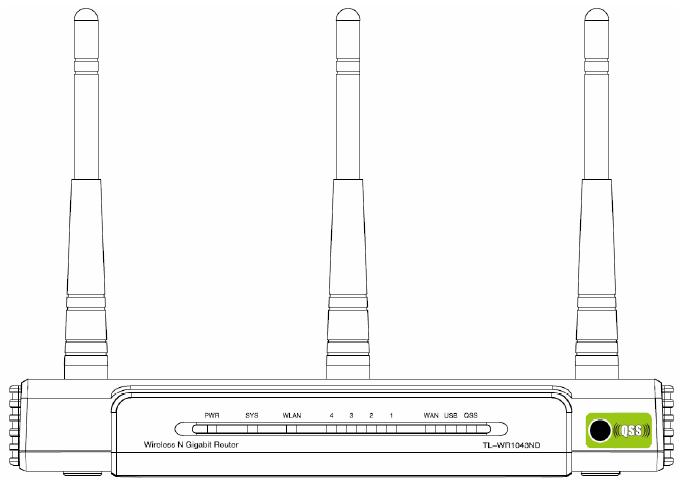
Il frontalino del TP-Link TL-WR1043ND è composto dai seguenti led:
System
ON Inizializzazione o forse errore di sistema.
Lampeggiante Il router funziona correttamente.
Off Il router è un errore di sistema.
WLAN
WLAN
Off Funzione wireless è disabilitata.
Lampeggiante Funzione wireless è abilitata.
WAN, LAN 1-4
WAN, LAN 1-4
Lampeggiante Vi è un dispositivo attivo collegato alla porta corrispondente.
Off Nessun dispositivo collegato alla porta corrispondente.
On Vi è un dispositivo collegato alla porta corrispondente, ma non c'è attività.
QSS
Slow Flash Un dispositivo wireless che si collegano alla rete tramite la funzione QSS. Questo processo circa 2 minuti.
On Un dispositivo wireless è stato correttamente aggiunto alla rete tramite la funzione QSS.
Quick Flash Un dispositivo wireless non è riuscito a essere aggiunto alla rete tramite la funzione QSS.
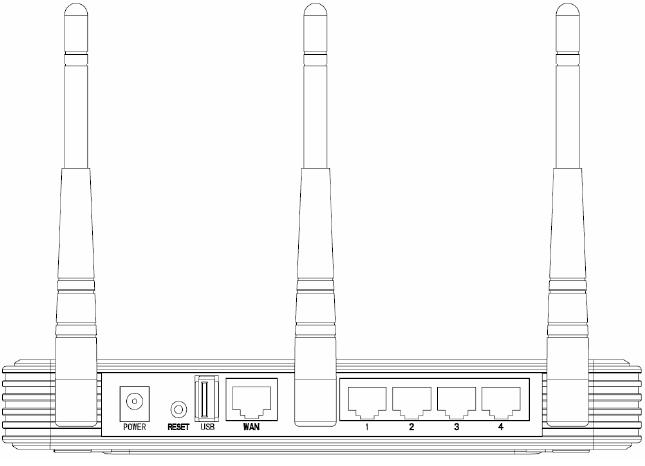
Su retro del TP-Link TL-WR1043ND troviamo quanto segue:
POWER: La presa di corrente, dove è possibile collegare l'adattatore di corrente.
RESET:
Ci sono due modi per ripristinare le impostazioni predefinite del router di fabbrica:1) Utilizzare la funzione di default di fabbrica su Utilità di sistema -
- Impostazioni di fabbrica> pagina in Utility Web-based del router.
2)Utilizzare il pulsante Factory Default Reset: Premere il pulsante Reset per cinque secondi e poi attendere il riavvio del router.
USB: collegamento con periferiche USB
WAN: collegare cavo con rj11 modem-presa/filtro
LAN (1,2,3,4): per collegare il router ai PC
Antenna Wireless: Per ricevere e trasmettere i dati wireless.
1) Connettere il trasformatore: Il LED Power del TP-Link TL-WR1043ND si accende.
2) Connettere le due estremità del cavo Ethernet rispettivamente su porta Ethernet posta sul pannello
2) Connettere le due estremità del cavo Ethernet rispettivamente su porta Ethernet posta sul pannello
posteriore del TP-Link TL-WR1043ND e porta Ethernet del computer: Il LED Ethernet si accende (subito dopo la configurazione Wi-Fi potremo staccarlo).
3) aprire il browser (Internet, Explorer, Mozilla, Firefox, Google Chrome, Safari, Opera) e inserisci l'indizzo ip del TP-Link TL-WR1043ND: 192.168.1.1
3) aprire il browser (Internet, Explorer, Mozilla, Firefox, Google Chrome, Safari, Opera) e inserisci l'indizzo ip del TP-Link TL-WR1043ND: 192.168.1.1

4) Inserire "User e Password" di default del Modem TP-Link TL-WR1043ND :
user: admin
password: admin
(l'utente può modificare la password)
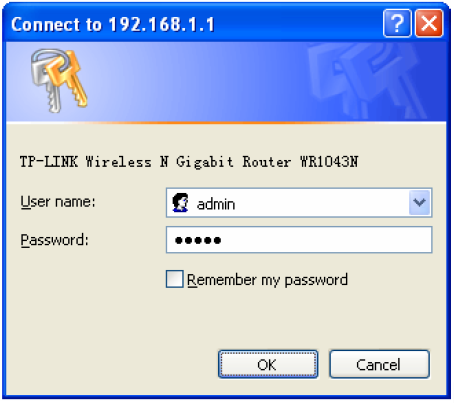
Passiamo direttamente alla configurazione della sezione Wireless: ci troveremo davanti ad una pagina con diversi parametri da settare:
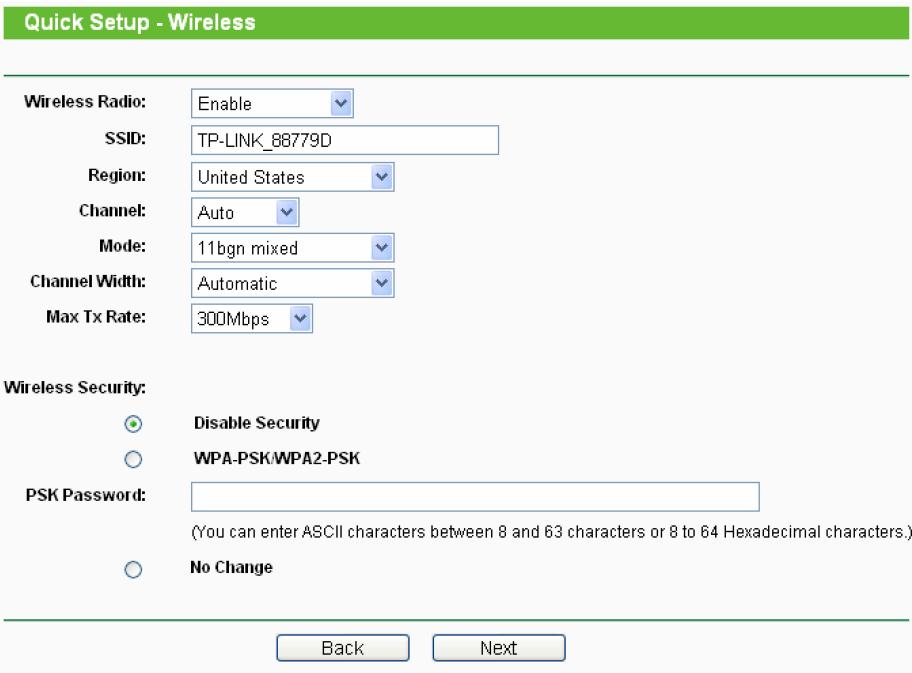
Wireless Radio - Attivare o disattivare il wireless scegliendo dal menù a tendina.
SSID - Inserire un valore massimo di 32 caratteri. Lo stesso nome di SSID (Service Set Identification) deve essere assegnato a tutti i dispositivi wireless in rete. Considerando la sicurezza della rete wireless, il SSID di default è impostato per essere TP-LINK_XXXXXX (XXXXXX indica gli ultimi sei numeri dell'indirizzo MAC del router). Questo valore è case-sensitive.
Region - Selezionare la regione dal menu a tendina.
Channel (Canale) - Questo campo determina la frequenza di funzionamento che verrà utilizzata. Il canale di default è impostato su Automatico, quindi sceglierà il miglior canale automaticamente. Non è necessario cambiare il canale wireless a meno che non si notano problemi di interferenza con un altro access point nelle vicinanze.
Mode - Questo campo determina la modalità wireless.
Channel Width - Selezionare la larghezza di canale dal menu a tendina. L'impostazione di default è automatico, in grado di regolare la larghezza del canale automaticamente.
Max Tx Rate - È possibile limitare la velocità massima di trasmissione del router attraverso questo campo.
Disable Security - La funzione di sicurezza wireless può essere attivato o disattivato. Si consiglia vivamente di scegliere una delle seguenti opzioni per attivare la protezione:
WPA-PSK/WPA2-PSK - Selezionare WPA basata su passphrase pre-condivisa.
PSK Password - È possibile inserire caratteri ASCII o esadecimali.
Per ASCII la chiave può essere costituita dai numeri da 0 a 9 e lettere dalla A alla Z, la lunghezza deve essere compresa tra 8 e 63 caratteri.
Per Hexadecimal (esadecimale) la chiave può essere costituito dai numeri da 0 a 9 e lettere da A a F, la lunghezza deve essere compresa tra 8 e 64 caratteri.
No Change - Se si sceglie questa opzione, la configurazione di sicurezza wireless non cambia.
SSID - Inserire un valore massimo di 32 caratteri. Lo stesso nome di SSID (Service Set Identification) deve essere assegnato a tutti i dispositivi wireless in rete. Considerando la sicurezza della rete wireless, il SSID di default è impostato per essere TP-LINK_XXXXXX (XXXXXX indica gli ultimi sei numeri dell'indirizzo MAC del router). Questo valore è case-sensitive.
Region - Selezionare la regione dal menu a tendina.
Channel (Canale) - Questo campo determina la frequenza di funzionamento che verrà utilizzata. Il canale di default è impostato su Automatico, quindi sceglierà il miglior canale automaticamente. Non è necessario cambiare il canale wireless a meno che non si notano problemi di interferenza con un altro access point nelle vicinanze.
Mode - Questo campo determina la modalità wireless.
Channel Width - Selezionare la larghezza di canale dal menu a tendina. L'impostazione di default è automatico, in grado di regolare la larghezza del canale automaticamente.
Max Tx Rate - È possibile limitare la velocità massima di trasmissione del router attraverso questo campo.
Disable Security - La funzione di sicurezza wireless può essere attivato o disattivato. Si consiglia vivamente di scegliere una delle seguenti opzioni per attivare la protezione:
WPA-PSK/WPA2-PSK - Selezionare WPA basata su passphrase pre-condivisa.
PSK Password - È possibile inserire caratteri ASCII o esadecimali.
Per ASCII la chiave può essere costituita dai numeri da 0 a 9 e lettere dalla A alla Z, la lunghezza deve essere compresa tra 8 e 63 caratteri.
Per Hexadecimal (esadecimale) la chiave può essere costituito dai numeri da 0 a 9 e lettere da A a F, la lunghezza deve essere compresa tra 8 e 64 caratteri.
No Change - Se si sceglie questa opzione, la configurazione di sicurezza wireless non cambia.
Descrizione delle chiavi di protezione Wi-Fi
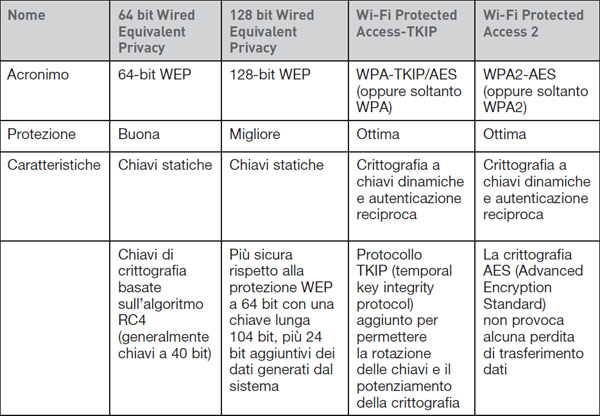
Fare clic sul pulsante Next. Si vedrà, quindi la pagina Fine.
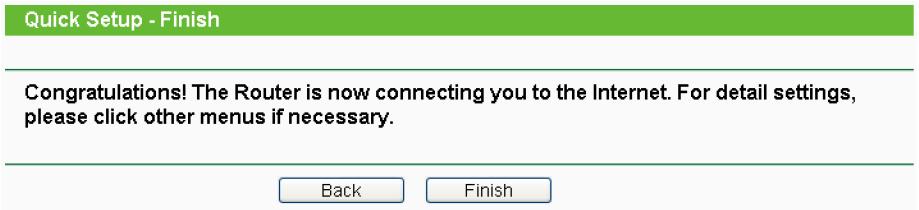
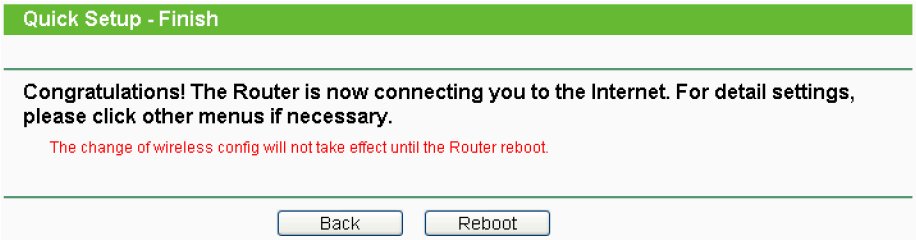
Al riavvio il TP-Link TL-WR1043ND eseguirà in piena autonomia la negoziazione e l'autenticazione per poi acquisire un indirizzo Ip;
Buona navigazione!
